En algunas ocasiones, como listas de correos electrónicos, pero también en otras, necesitamos eliminar párrafos o líneas repetidos, y otros elementos.
La solución más sencilla es hacerlo con párrafos, que además deben estar ordenados. Para ordenarlos usaremos el comando Ordenar de Inicio > Párrafo. Las líneas no se pueden ordenar, por lo que tendremos que convertir todos los Saltos de línea en Saltos de párrafo. Ver ¿Qué son y para qué sirven esas extrañas marcas?
Para la primera sustitución usamos Ctrl+L sin comodines, buscamos ^l y los reemplazamos con ^p. Ahora podemos Ordenar.
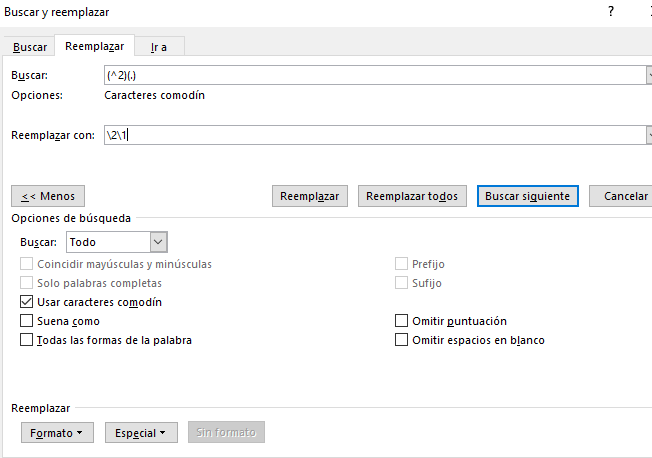
Finalmente para eliminar los elementos duplicados o repetidos, volvemos a usar Buscar y reemplazar, pero ahora con comodines. Buscamos (*^13)@. Quiere decir, cualquier cosa seguida de una marca de párrafo, tantas veces como se repita. Y lo reemplazamos por \1. Quiere decir, por lo mismo, el único grupo que hemos hecho, lo que está entre paréntesis. Que era cualquier cosa seguida de una marca de párrafo.
Espero que te guste, sea útil, tus comentarios y sugerencias para nuevos temas. Sigue el blog y compártelo con tus contactos.
También puedes visitar el Curso avanzado de Word en mi canal de YouTube.
Hola,
Disculpa no saber tu nombre,
Tengo un documento con mas de 3000 renglones, cada uno es una unidad de información.
Me gustaría poder quitar aquellos renglones en los que aparece un texto. "Dote" por ejemplo.
¿Eso se puede hacer?
Gracias / Antº de la Rosa
Hola Antonio, muchas gracias por seguir y compartir el blog y el canal de YouTube.
Te he contestado en el foro. No he tenido tiempo de probarla. Ya me cuentas.
Hay varias macros por ahí. Suponiendo que cuando dices renglones te refieras a párrafos, prueba esta. Haz una copia antes.
Option Explicit
Sub TryMe()
Call RemoveParagraphs("Dote")
End Sub
Sub RemoveParagraphs(psSearchString As String)
Dim oRng As Range
Set oRng = ThisDocument.Content
oRng.Find.Execute FindText:=psSearchString
While oRng.Find.Found
oRng.Select
Selection.Expand Unit:=wdParagraph
Selection.Delete
Set oRng = ThisDocument.Content
oRng.Find.Execute FindText:=psSearchString
Wend
End Sub
TENGO UN TEXCO CON MUCHOS NÚMEROS EN PARÉNTESIS O CORCHETES Y QUIERO ELIMINAR LO QUE HAY DENTRO DEL PARENTESIS O DEL CORCHETE. ¿CÓMO LO HAGO?
GRACIAS
Muchas gracias Manuel por seguir y compartir mis canales:
Tanto los paréntesis como los corchetes, de los dos tipos, son caracteres que Word usa como comodines para búsquedas y reemplazos, por consiguiente, para hacer sus búsquedas tienes que anteponerles la barra invertida.
Marca Usar caracteres comodín y usa esta cadena para buscar texto entre paréntesis, para los otros es similar: \(*\)
Deja en blanco el cuadro Reemplazar con:
Cualquier duda, me comentas.
Es la primera vez que visito su blog y me parece muy interesante, en particular esa perspectiva de aprovechar las muchísimas ventajas de Word. En estos momentos necesito ORDENAR unos archivos que tengo con notas desordenadas y algunas repetidas para poder utilizarlas en relatos y una novela pero al hacerlo por el procedimiento normal de ordenar por párrafos, me aparecen algunas notas con sólo el título pero sin contenido y como tengo muchas páginas, no consigo saber si ello corresponde a las notas repetidas o a otras aleatorias, con lo cual, deshago lo ordenado y sigo como estoy. ¿Sería tan amable de indicarme cuando pueda cómo ordenar esas notas y que al mismo tiempo se eliminen las notas repetidas? Todas las notas están escritas de la siguiente manera:
-LA PASTELERA QUE VENDÍA SONRISAS
Un día yendo por la calle X entré en una pastelería ( y así hasta el final de la nota marcada con un punto y doble salto de párrafo. Gracias anticipadas. Un cordial saludo Pedro
Muchas gracias Pedro por seguir y compartir mis canales y por tus amables palabras:
Acabo de reproducir, con texto aleatorio, las indicaciones de esta entrada, y funciona perfectamente. Haz pruebas con una copia, si no te sale, manda el documento a mi correo y, encantado, te lo haré.
Hola tengo un texto creado con correos eelectronicos,quisiera saber como puedo borrar o eliminar correosduplicados con alguna funcion expecifica..gracia
Muchas gracias, Bernardino, por seguir y compartir, con tus contactos, mis canales:
Es lo que cuento en la entrada y en algunos de los comentarios. ¿Dónde tienes el problema? Mira más entradas de Buscar y reemplazar, usando el buscador del blog, y mira también estos vídeos sobre el uso de buscar y reemplazar: https://www.youtube.com/watch?v=HprwsayKQyU&list=PLF1OL9sNXkSxfUNhfvG_ROH-oLNfZoSrY&index=28&ab_channel=wordexperto.com
Gracias por compartir su saber... Mire en este momento estoy modificando un texto muy amplio de 1200 páginas. Ahora estoy quitando dos párrafos innecesarios en todo el documento, lo cual es tedioso... Leyéndole pienso que lo mismo se puede mecanizar ese reemplazo... No he sabido cómo... Muchas gracias
Para que se haga más a la idea quiero quitar esto:
Versículo: 101
Como puede imaginar ese número es fluctuante desde el 1 al 300, por ejemplo... y eso lo quiero quitar. En ocasiones entre medias del salto de línea, hay una línea que va de lado a lado... Muchas gracias de nuevo
Muchas gracias, Eladio, por seguir y compartir, con tus contactos, mis canales y por tus amables palabras:
No estoy seguro de entenderte. Lo primero que tienes que hacer es que la numeración sea automática, insertada por Word y no escrita a mano. Versículo 1 a n no debes escribirlo, tiene que hacerlo Word automáticamente como en este ejemplo con la palabra tema, anexo o capítulo: https://wordexperto.com/2018/07/24/formatos-de-numeracion-personalizados/#more-2373
si se trata de otra cuestión, puedes contactarme al correo.
Hola mi amigo, yo trabajo con muchos documentos word de estudiantes, por veces hacen trampa, rellenando con frases, parrafos y hasta hay veces pequeñas frases en todo el documento, como puedo saber texto duplicado en un mismo documento. muchas gracias de antemano.
Una cosa, no me sirve parrafo, porque ya probé y no detecta las lineas internas repetidas
Muchas gracias, Ramón, por seguir y compartir con tus contactos mis canales:
Puedes usar el panel de navegación Buscar, (Ctrl+B), escribe cuatro o cinco palabras y, temporalmente, se resaltarán todas sus repeticiones en el texto.
Esta macro resalta en rosa, permanentemente, todas las frases repetidas. Para quitar el resaltado tienes que marcar sin resaltado, con todo el documento seleccionado, Ctrl+E, desde Inicio > fuente > Color de resaltado de texto.
https://stackoverflow.com/questions/10301009/highlight-not-delete-repeat-sentences-or-phrases
tengo un trabajo en donde en cada párrafo tiene muchos enter 3 o 4 o mas enter, me gustaría saber como quitar de manera rápida. Ejemplo:
Es por ello que en la actualidad, el respeto a los derechos fundamentales de las víctimas de delitos y de abuso del poder debe constituir un elemento primordial para consolidar y garantizar un mejor ejercicio de los derechos humanos en un Estado democrático, lo cual implica identificar sus necesidades reales a fin de establecer las medidas legales y administrativas necesarias para su adecuada y oportuna atención sin más limitaciones que las establecidas en la ley.
La atención a las víctimas fue impulsada, en sus inicios, por organizaciones sociales dedicadas a la defensa de los derechos de las víctimas de delitos sexuales y de violencia familiar, y a este esfuerzo se sumó el de las instituciones públicas, principalmente las procuradurías de justicia, en las que ha recaído básicamente la atención institucional de las víctimas.
En este sentido, si bien es cierto que a partir de las reformas de 1993 y 2000 al artículo 20 de la Constitución Política de los Estados Unidos Mexicanos se elevaron a rango constitucional los derechos de las víctimas, también lo es que en la realidad el ejercicio de tales derechos no se cumple a cabalidad; entre otras razones por la ausencia de una política pública de colaboración institucional uniforme y coordinada entre los diversos órdenes de gobierno, e incluso entre las distintas dependencias de cada uno de ellos, que permita el impulso de acciones integrales a fin de procurar que las víctimas reciban atención y apoyo jurídico, médico y psicológico; en ese sentido se ha detectado que el personal que tiene contacto con víctimas de delitos, como lo es el adscrito a las agencias del Ministerio Público (elementos de policía ministerial, peritos, médicos), y a los servicios de salud (en las salas de urgencia) carece de capacitación para atender a personas en crisis; además, en ocasiones su actuar no se dirige a salvaguardar la legalidad y eficacia en el desempeño de sus funciones, ya que minimizan el evento, cuestionan a la víctima, la descalifican, ignoran, trivializan el evento o
argumentan pesadas cargas de trabajo, de tal modo que, desde la perspectiva de la víctima, el acceso a la justicia y la reparación del daño se perciben fuera de su alcance.
Se ha detectado también que, no obstante la gama de reacciones físicas o emocionales de las víctimas es muy amplio, se les brinda un trato similar sin que importe que hubieran sufrido menoscabo en su patrimonio, la pérdida de un ser querido o cualquier otro evento que altere su percepción de seguridad y bienestar.
En ocasiones, el apoyo terapéutico es más asequible a través de asociaciones privadas que en instituciones públicas, y cuando se llega a prestar, el personal institucional suele carecer de mecanismos que faciliten el apoyo terapéutico y le permitan manejar y combatir el paulatino distanciamiento e insensibilización respecto de la situación y la perspectiva de las víctimas
Gracias, Juan, por seguir y compartir mis canales.
En esta entrada lo explico, si no lo solucionas me comentas.
https://wordexperto.com/2020/06/25/arreglar-formatos-al-pegar-textos-procedentes-de-pdf-o-web/
Pingback: Eliminar líneas o párrafos repetidos en Word – WordExperto